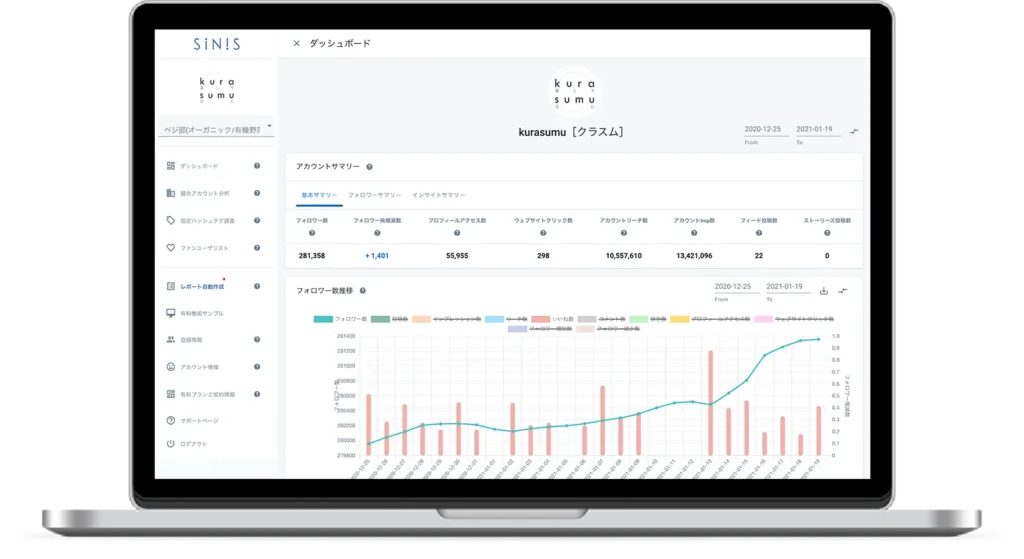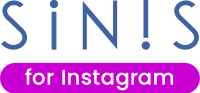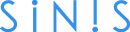着実にユーザ数を増やし続けているInstagram。2018年には世界の月間アクティブユーザーが10億人に到達し、2019年には国内でもユーザー数が3,300万人を越えるなど、国内外問わず利用者の多いSNSの1つです。
Instagramは趣味や友達同士のコミュニケーションツールとして利用するだけでなく、自身の活動を他のユーザーに知ってもらうために利用されることも増えています。インスタグラマーと呼ばれるインフルエンサーの増加や、企業によるマーケティングへの活動などが良い例でしょう。
Instagramを最大限に利用するにはアカウントの作成が必要です。今回はInstagramアカウントの作成方法や、アカウントを複数作成する方法、削除方法まで分かりやすく解説します。今回の記事を見ればInstagramのアカウントを簡単に作成できるので、ぜひ参考にしてみてください。
Instagramでアカウントを作成する方法
Instagramでアカウントを作成する流れは以下の通りです。
- Instagramのアプリをダウンロード
- 「Facebookでログイン」か「メールアドレスか電話番号で登録」をクリック
- 必要情報を入力
- 連絡先を同期
- プロフィール写真を設定
- おすすめのアカウントをフォロー
上記の方法でInstagramアカウントの作成ができます。それぞれのプロセスを詳しく確認していきましょう。
Instagramのアプリをダウンロードする
まずはInstagramのアプリをダウンロードしましょう。iOS版は「App Store」、Androidの方は「GooglePlayStore」で「Instagram」と検索すればアプリのインストール画面が出てきます。PCの場合はWebブラウザ上でInstagramを開くことでアカウント作成が可能です。
「Facebookでログイン」か「メールアドレスか電話番号で登録」をクリック
InstagramのアカウントはFacebookのアカウントと連動させることができます。連動するとFacebookで既に繋がっているユーザーをInstagram上に表示させることが可能です。
Facebookのアカウントを持っていて、既に繋がっているユーザーをInstagramでもフォローしたい場合はFacebookでログインを選びましょう。その他の方はメールアドレスか電話番号で登録を選んでください。
必要情報を入力する
次に必要情報を入力します。必要情報では以下の入力が必要です。
- 名前
- ユーザーネーム
- パスワード
- 誕生日
名前はアカウントの名称になります。個人の場合は実名とニックネームのどちらでも問題ありません。企業や店舗のアカウントの場合は、実際の会社の名前と違うと紛らわしいため実名で登録しましょう。日本語でも設定可能で他の人と被ってしまっても問題ありません。名前は後から変更も可能です。
ユーザーネームはInstagramにおける自分のアカウントを英数字で表したもので、ログイン時にも使用します。ユーザーネームは英数字のみで、URLとしても使用するため他の人とは被らないように設定しなければなりません。ユーザーネームも後から変更可能です。
また、上記の情報はアカウント作成後にプロフィールから変更可能です。プロフィールでは上記の情報のほか、自己紹介文を設定できます。Instagram運用ではフォロワー獲得や自社サイトへの流入数増加を実現するために、プロフィールの内容が重要になるので、設定には時間をかけましょう。特に重要になるのは投稿内容との統一感です。
パスワードはInstagramにログインするために必要です。セキュリティ面も考慮して、第三者から推測されにくいものにしましょう。名前や誕生日をそのまま使うのは避けた方が無難です。
誕生日はInstagramを安全に利用するために設定します。Instagramではほとんどの国で13歳未満のユーザーのアカウント作成が禁止されていて、日本も例外ではありません。また、未成年のユーザーにはお酒やタバコの広告が非表示になります。企業アカウントの場合は代表者の生年月日を入力しておけば問題ありません。
連絡先を同期するか選択する
Instagram上に自分の知り合いを表示したい、または知り合いに自分のアカウントをおすすめとして表示させたい場合は連絡先を同期しましょう。アカウントの使用用途によっては知り合いのおすすめに自分のアカウントを表示させたくない場合もあると思うので、その場合はスキップを選択します。
プロフィール写真を設定する
自分のアカウントに表示されるプロフィール写真を設定しましょう。プロフィール写真には端末に保存してる写真を利用できるほか、スマホの場合はその場で写真を撮って設定することも可能です。Facebookアカウントがある方は、Facebookのプロフィール写真をインポートして設定することもできます。プロフィール写真は後からでも変更可能です。
おすすめのアカウントをフォローする
無事にアカウントが作成されると、Instagramを利用している人気の芸能人やインフルエンサーのアカウントが表示されます。企業のInstragram運用においては、不必要なアカウントフォローはリスクに繋がる可能性があるため注意が必要です。
企業アカウントでフォローするのは以下のように、フォローする理由が明確なアカウントに留めましょう。
- 取引のある企業のアカウント
- 自社の別ブランドのアカウント
- 自社ブランドの店舗アカウント
- スタッフアカウント
上記のように事業的に関係のあるアカウントであれば、企業アカウントでフォローしても問題が発生する可能性は少ないです。
ビジネス目的で使うならプロアカウントに切り替えよう
ビジネス目的でInstagramを利用するなら、プロアカウントに切り替えるのがおすすめです。プロアカウントに切り替えると、以下のような機能が使えます。
- 投稿のインサイト分析ツール
- ビジネス用の新しい連絡先(お問い合わせ先)の表示
- カテゴリラベルの表示
- Instagram広告の出稿
それぞれの機能を活用すれば、Instagramにおけるビジネス活動をより効果的なものにすることが可能です。
投稿のインサイト分析ツール
プロアカウントに切り替えることで、Instagram公式のインサイトツールを利用できるようになります。投稿のインサイト分析は、アカウント運用で成果をだしていくうえで必要不可欠です。インサイトを利用すればエンゲージメントやフォロワーの増減など、様々なデータから投稿を分析できます。
連絡先や問い合わせ先の表示
プロアカウントに切り替えれば、プロフィールにビジネス用の連絡先や問い合わせ先を表示することが可能です。プロフィールに連絡先や問い合わせ先を表示することで、Instagramの運用から顧客の獲得に繋げられます。
カテゴリラベルの表示
さらに、プロフィールには「アーティスト」「レストラン」などのカテゴリラベルを表示することが可能です。カテゴリラベルを表示すれば、自社のアカウントがどのようなアカウントなのかを一目で判別できるようになります。ユーザーがプロフィールを見た際に興味のあるカテゴリラベルの表示があれば、投稿のチェック閲覧やフォローなどのアクションを期待することが可能です。
Instagram広告の出稿
プロアカウントに切り替えると、Instagram広告を出稿できるようになります。自分のビジネスやサービスを広告で宣伝すれば、アカウントの認知拡大に繋げることが可能です。
以上のように、Instagramのアカウントをプロアカウントに切り替えることで、顧客の獲得や認知拡大を加速できる可能性があります。
Instagramを見るだけなら登録は不要
Instagramは見るだけならアカウント作成は必要ではありません。スマホアプリはアカウントを作成しないと利用できませんが、Webブラウザ上ではアカウント作成をしなくても、他ユーザーのInstagramの投稿を閲覧することができます。Instagramのアカウントを作成せずに投稿を閲覧したいなら、WebブラウザからInstagramを利用しましょう。
使える機能に制限があるので注意
InstagramはWebブラウザであればアカウントを作成せずに他ユーザーの投稿を閲覧可能ですが、アカウントがないと自分で投稿ができないのはもちろん、ストーリーズやインスタライブの閲覧ができないなどの制限があります。Instagramを最大限に利用したい方はアカウントを作成して利用しましょう。
Instagramアカウントは削除できる
内緒にしていたアカウントが知人にばれてしまったり、悪質なユーザーに何度も付きまとわれている場合は、アカウントの削除を検討することをおすすめします。削除方法と削除時の注意点は以下の通りです。
Instagramアカウントを削除する手順
Instagramのアカウントを削除する手続きは使用している端末によって以下のような違いがあります。
- iOS版の場合:アプリ内で手続きが可能
- Android版やWebの場合:Webブラウザから手続きが必要
詳しく見ていきましょう。
iOS版の場合
iOS版の場合はアプリ内でアカウント削除の手続きを行えます。
具体的な手順は以下の通りです。
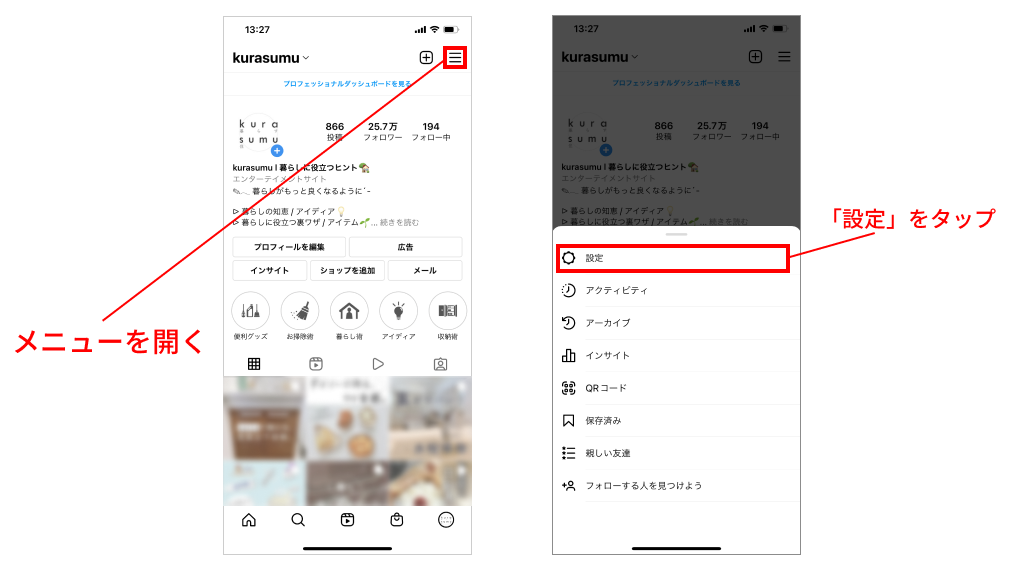
1.プロフィールからメニューを開き設定をタップする
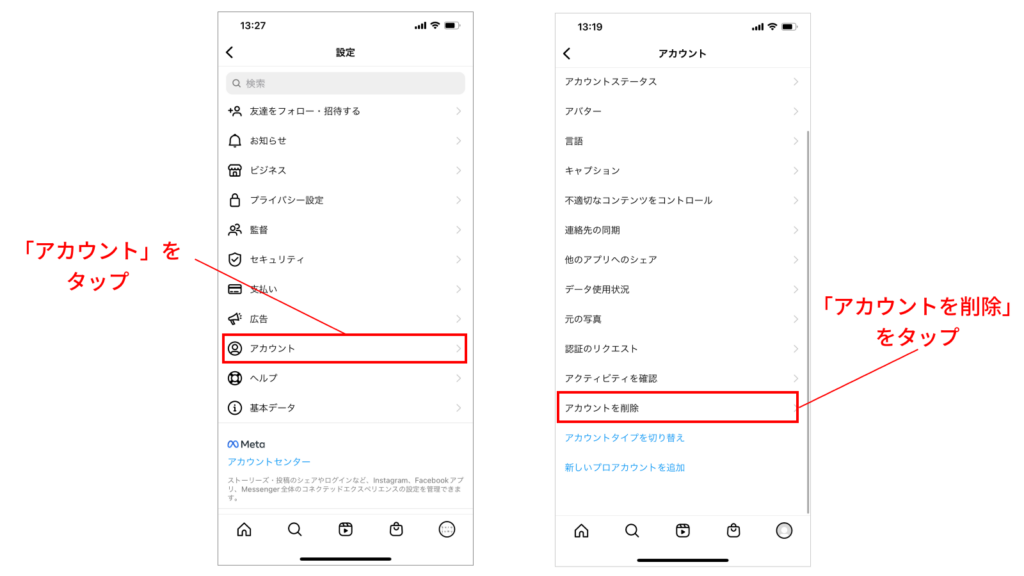
2.「アカウント」をタップし、「アカウントの削除」をタップする
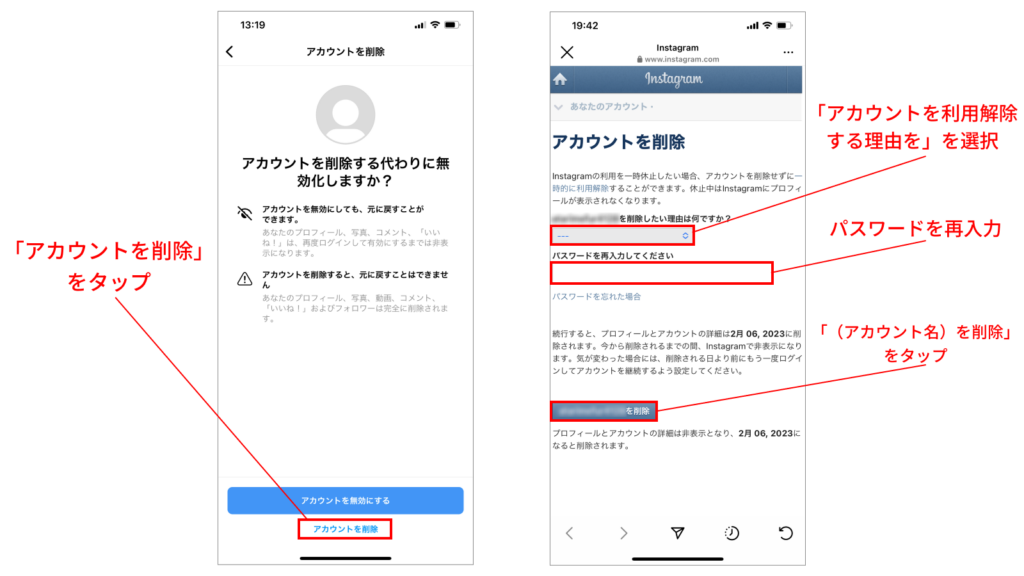
3.削除理由とパスワードを入力してアカウントを削除する
まずはアプリのプロフィール画面からメニューを開き、「アカウント」を選択します。次に表示されている項目から「アカウントの削除」を選び、画面下部にある「アカウントを削除」を選択。「アカウントの削除を続ける」を選択すれば完了です。
Android版やWebの場合
Android端末やPCの場合はアプリ上でアカウントを削除することができません。Webブラウザから削除の手続きをする必要があります。Webブラウザ上でのアカウント削除の手順は以下の通りです。
- Instargramのアカウント削除ページにアクセスする
- 退会理由を選ぶ
- パスワードを入力して「(アカウント名)を削除」を選択する
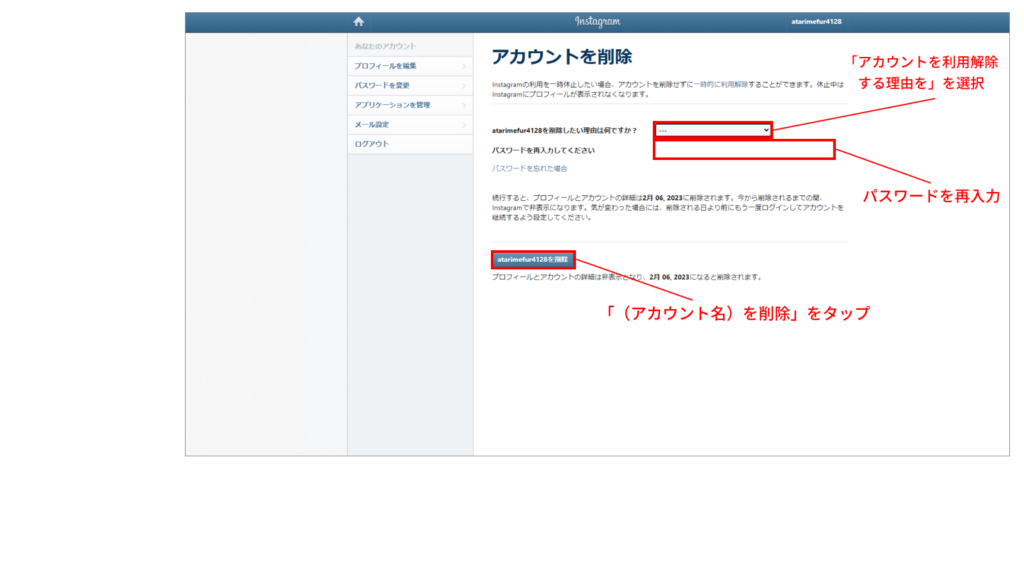
まずはInstargramのアカウント削除ページにアクセスします。アカウント削除ページにアクセスするとログインを要求されることがあるので、削除したいアカウントのユーザーネームとパスワードを入力してログインしましょう。ログインしたら削除ページに遷移するので、退会理由とパスワードを入力し、「(アカウント名)を削除」すればアカウントの削除が完了します。
削除したInstagramアカウントは30日間だけ復旧可能
Instagramアカウントは削除してから30日間に限って復元させることができます。削除後に気が変わってアカウントを復旧したくなった場合は、もう一度ログインすることでアカウントの復旧が可能です。しかし30日間を経過するとデータが完全に削除されてしまうので注意しましょう。
一時的にアカウントを停止したいなら「利用解除」しよう
一時的にアカウントを停止させたい場合は「削除」ではなく、「利用解除」がおすすめです。アカウントを「利用解除」の状態にすれば、アカウントのデータを一時的に非表示にすることができます。アカウント削除のように30日間の期限もないので、気が向いた時にいつでもアカウントを復旧することが可能です。ただし、アカウントの利用解除は週に1回しかできないので、アカウントをこまめに利用解除状態にすることはできません。
「利用解除」はアカウント削除の手続きをしている途中で選択できる「アカウントを無効にする」を選択することで可能です。Instargramから一時的に離れるものの、今後利用を再開する可能性がある場合に利用してみましょう。
Instagramではアカウントを複数作成できる
Instagramではアカウントを複数作成することが可能です。プライベート用と仕事用で分けたり、閲覧用にもう1つアカウントを持つなど様々な用途で利用可能です。
アカウントを追加する方法
アカウントの追加方法は以下の通りです。
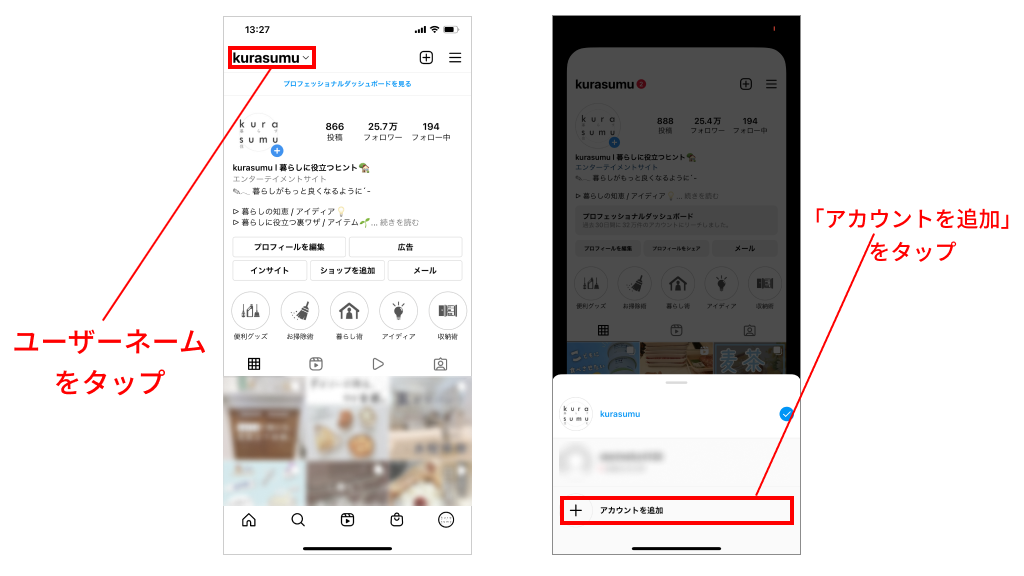
1.プロフィール画面でユーザーネームをタップし、「アカウントを追加」を選択する
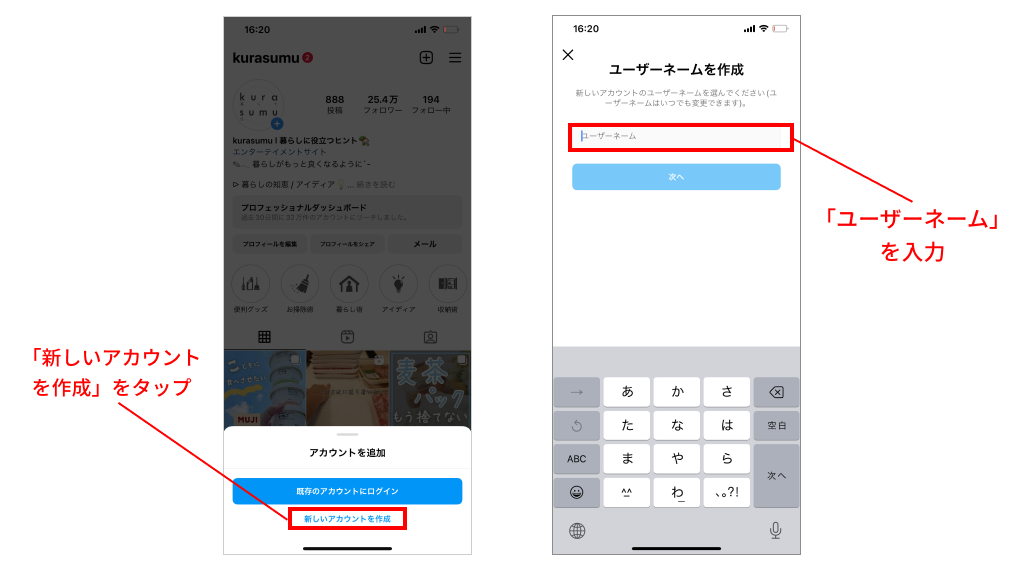
2.「新しいアカウントを作成」をタップし、ユーザーネームを入力する
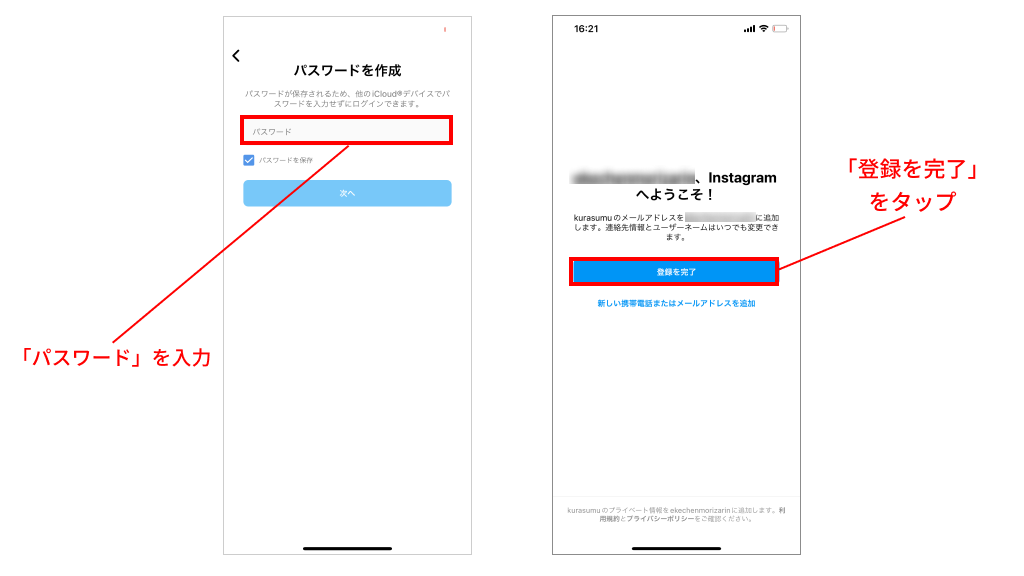
3.パスワードを入力し、「登録を完了」をタップする
まずはすでに作成されている自身のアカウントでプロフィール画面を開き、ユーザーネームをタップします。次に「アカウントを追加」を選択し、「新しいアカウント」を作成をタップ。最後に作成するアカウントのユーザーネームとパスワードを入力し、「登録を完了」をタップすれば新しいアカウントが作成できます。
アカウントを切り替える方法
アカウントを切り替えたい時は、「設定」→「アカウントを追加または切り替える」を開き、切り替えたいアカウントを選択しましょう。
アプリでは自分のユーザーネームをタップ、または右下のプロフィールアイコンを長押ししてもアカウントを切り替えることができます。
一度ログインすれば、パスワードの入力も必要なく簡単にアカウントを切り替えられるので便利です。複数のアカウントを切り替えて、Instagramを有効に活用しましょう。
追加したアカウントからログアウトする方法
追加したアカウントからログアウトするには、「設定」→「(ユーザーネーム)からログアウト」を選択しましょう。ログアウトした後は他のアカウントで引き続きInstagramを利用可能なほか、再度追加したアカウントにログインすることもできます。
追加したアカウントを削除する方法
追加したアカウントが必要なくなった場合は削除できます。ログアウトしただけでは他のユーザーにアカウント情報は引き続き表示されたままなので、完全に非表示にしたい場合はアカウントを削除しましょう。削除方法は前述したアカウント削除方法と同様です。
Instagramのアカウントを共有するならアカウントURLを活用しよう
Instagramのアカウントを他のSNSで共有したい場合は、アカウントURLを活用しましょう。ワンクリックで自分のアカウントページに誘導できるので、宣伝や拡散にも活用できます。
アカウントURLの取得方法
アカウントURLは「https://www.instagram.com/(ユーザーネーム)」になります。ユーザーネームはプロフィール編集画面でいつでも確認可能です。ユーザーネームをコピーして上記の該当箇所に貼り付ければ、簡単に自分のアカウントURLを活用できます。
アカウントURLはQRコードでも取得できる
アカウントURLはQRコードでも取得できます。QPコードの取得方法は以下の通りです。
- プロフィール画面からメニューを開く
- 「QRコード」を選択する
QRコードは右上の共有ボタンから任意の相手に送信できます。また、「画像を保存」を選択すればQRコードを端末に画像で保存することもできるので、自社サイトへの掲載や印刷して店舗で利用することが可能です。
まとめ:アカウント作成はInstagram運用の第一歩
Instagramのアカウントは簡単に作成できます。アカウントを作成しなくてもInstagramは利用できますが、Instagramの機能をすべて活用することは出来ません。
また、プライベート用やビジネス用、閲覧用など複数のアカウントを作成することで更に有効にInstagramを活用できます。Instagramを利用するにはアカウント作成が第一歩です。Instagramを始めようと思っている方は、まず1つアカウントを作成してみましょう。